
发布时间:2021-10-25 14: 42: 21
在使用CrossOver下载安装软件时,如果一直在安装,通常是由两方面原因造成的,一是x11的缺失,软件安装无法继续;二是安装了exe格式的软件。如果是x11缺失的话,解决起来便非常简单,因为自Mac 10.8及更高版本之后,便不再出现该问题,只需将软件更新至最新版本便能解决该问题。
那么下面我们来看看CrossOver如何更新软件,如何成功安装exe格式的软件吧!
一、更新软件
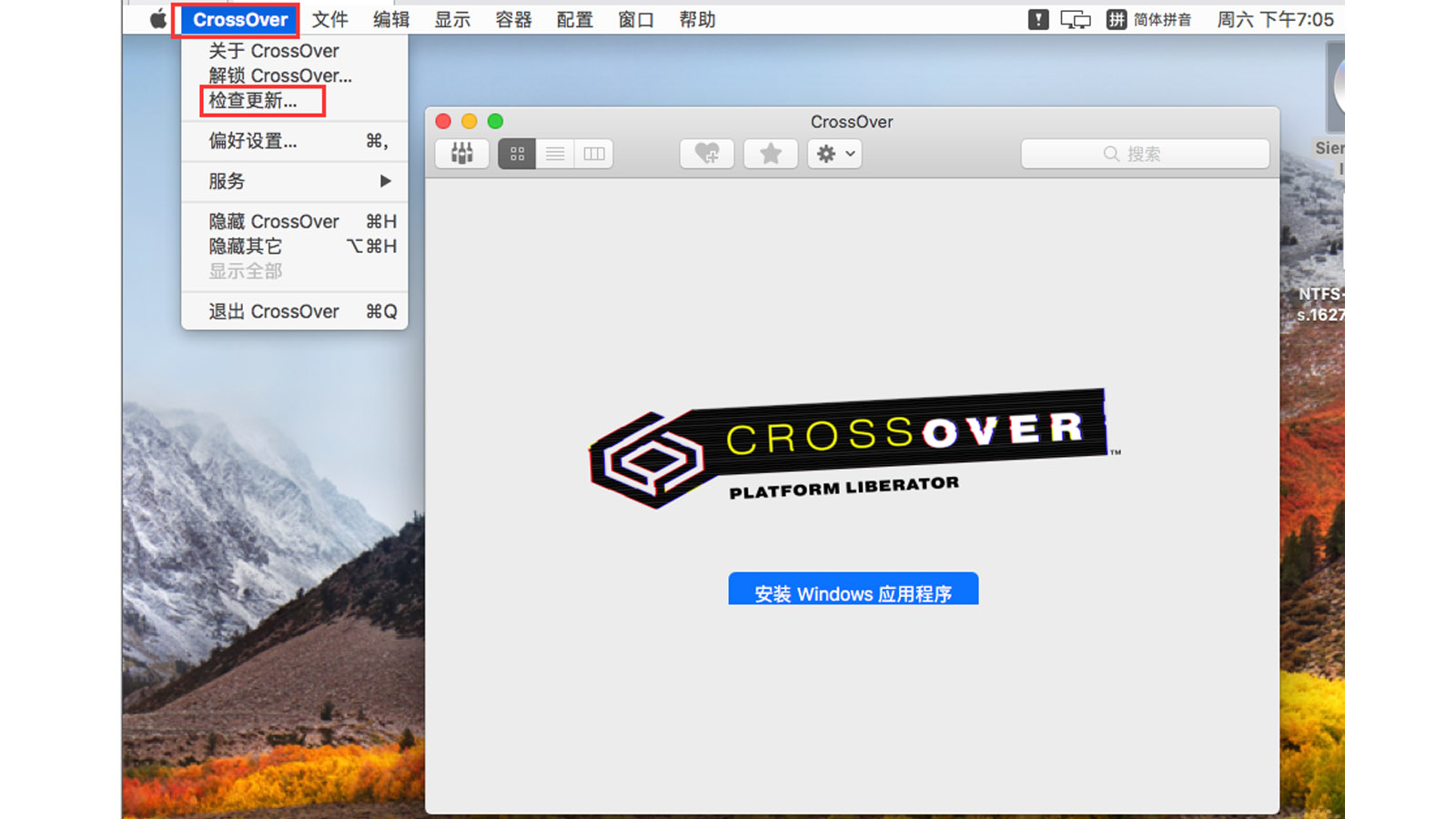
启动CrossOver,单击Mac顶部“CrossOver”,单击下拉菜单内“检查更新”,便可将软件更新至最新版本,便能解决x11缺失的问题。
下面我们来看exe格式软件的安装问题。
二、安装exe格式软件

如图2所示,安装过程中,安装窗口突然关闭,软件一直处于正在安装状态,无法正常使用。
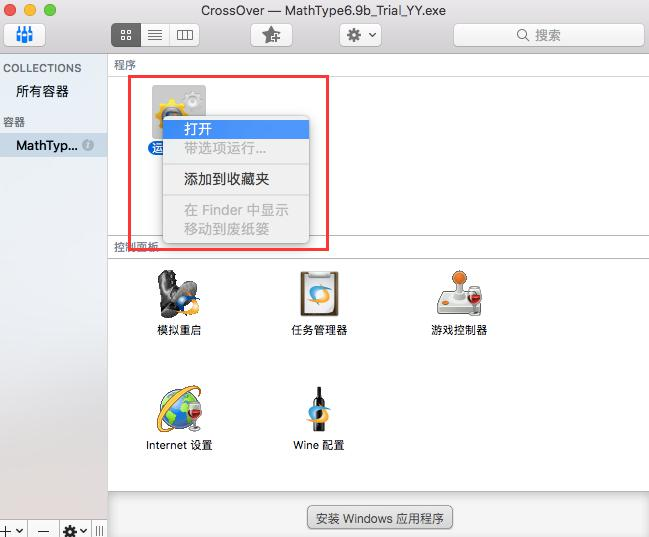
返回CrossOver主页,在容器内找到下载的安装包,然后右键“打开”,便可打开“运行指令”弹窗(如图4)。
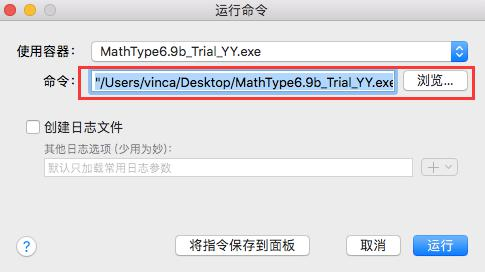
单击“浏览”,在弹窗内找到下载的exe格式安装包。单击“运行”,便可再次进入软件安装向导界面。根据安装向导的一步步指引,便能成功安装之前未安装的软件(如图5)。
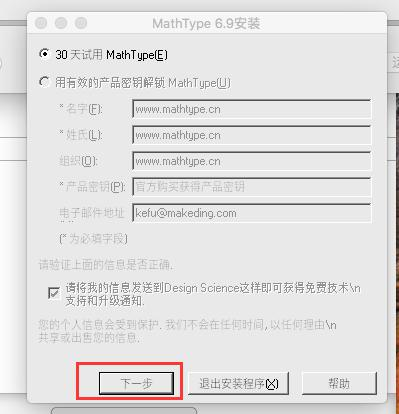
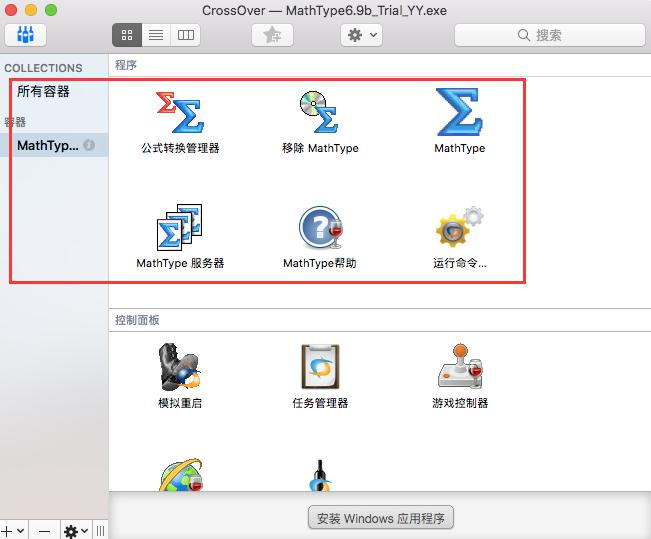
然后再打开CrossOver主页,找到之前选择的容器,便可找到exe格式的软件。
简单总结,使用CrossOver安装软件时,如果一直处于安装状态。一般是由两种情况导致的,一是软件缺失x11文件,解决方案是:打开类虚拟机软件,单击Mac顶部“CrossOver”,单击下拉菜单“检查更新”,把软件更新到最新版本即可。
另一种问题导致软件安装失败,是安装了exe格式软件,这种格式会使安装中断。找到安装包,单击右键,单击“打开”,便可进入“运行指令”弹窗界面,在“浏览”位置找到exe格式软件,单击“运行”,便可开启安装向导,根据安装向导便能成功安装。
快来CrossOver中文网站下载正版软件体验吧!
作者:伯桑
展开阅读全文
︾